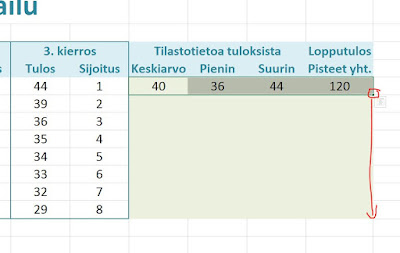TAVOITE: Osaa käsitellä tikanheitto taulukkoa. Osaa valita funktioihin solut, jotka eivät ole vierekkäin tai alekkain. Osaa laitella taulukon ja esittää tulokset kaaviona.
TEHTÄVÄ:
Tee mallin mukainen taulukko, värimuotoilut voit tehdä myöhemmin.
1. KIERROKSEN SIJOITUKSET
Lajittele taulukko 1. kierroksen tulosten mukaan paremmuus järjestykseen. Valitse KOKO taulukko, nimet ja kaikkien kierrosten tulokset. On tärkeää valita kaikki tulokset, muuten tulokset menevät sekaisin. Käytä
Laittele ja suodata toimintoa ja sieltä mukautettu
Mukautettu lajittelu. Lajittele 1. kerroksen tulossarake suurimmasta pienimpään.
Lajittelun jälkeen kirjoita kahdelle ensimmäiselle sijoitus. Maalaa sijoitukset ja tee sijoitukset myös muille vetämällä täyttökahvalla.
2. KIERROKSEN SIJOITUKSET
Tee kuten äsken, mutta valitse lajitteluperusteeksi 2. kierroksen Tulos. Muista valita KOKO taulukko, nimet ja kaikkien kierrosten
tulokset. Muuten tulokset menevät
sekaisin.
Laita sijoitukset samoin kuin 1. kierroksen sijoituksessa. Korjaa; saman pisteen saaneet ovat jaetulla kolmkosijalla ja heistä seuraava on 5.
3. KIERROKSEN SIJOITUKSET
Muista valita KOKO taulukko, nimet ja kaikkien kierrosten
tulokset. Valitse lajitteluperusteeksi 3. kierroksen Tulos.
Laita sijoitukset täyttökahvan avulla.
KESKIARVO, PIENIN, SUURIN JA PISTEET YHTEENSÄ
Mene kohtaan, johon keskiarvo lasketaan. Valitse Automaattisen summan alta KESKIARVO funktio. Valise hiirellä klikkaamalla 1. kilpailijan 1. kierroksen tulos.
Paina CTRL -painike alas ja valise saman kilpailijan 2. kierroksen tulos hiirellä klikkaamalla.
Pidä CTRL -painike edelleen alhaalla ja valitse 1. kilpailjan 3. kierroksen tulos.
Irrota CTRL painike ja hyväksy funktio joko kaavarivin koukulla tai Enter -painikkeella.
Mene
kohtaan, johon 1. kilpailjian pienin tulos haetaan. Valitse Automaattisen summan alta MIN funktio (Väh.). Valise hiirellä klikkaamalla 1. kilpailijan 1.
kierroksen tulos.
Paina CTRL -painike alas ja valise saman kilpailijan 2. kierroksen tulos hiirellä klikkaamalla.
Pidä CTRL -painike edelleen alhaalla ja valitse 1. kilpailjan 3. kierroksen tulos.
Irrota CTRL painike ja hyväksy funktio joko kaavarivin koukulla tai Enter -painikkeella.
Mene
kohtaan, johon 1. kilpailjian suurin tulos haetaan. Valitse Automaattisen summan alta MAKS funktio (Enint.). Valise hiirellä klikkaamalla 1. kilpailijan 1.
kierroksen tulos.
Paina CTRL -painike alas ja valise saman kilpailijan 2. kierroksen tulos hiirellä klikkaamalla.
Pidä CTRL -painike edelleen alhaalla ja valitse 1. kilpailjan 3. kierroksen tulos.
Irrota CTRL painike ja hyväksy funktio joko kaavarivin koukulla tai Enter -painikkeella.
Mene
kohtaan, johon 1. kilpailjian lopputulos lasketaan. Valitse Automaattisen summan alta SUMMA funktio. Valise hiirellä klikkaamalla 1. kilpailijan 1.
kierroksen tulos.
Paina CTRL -painike alas ja valise saman kilpailijan 2. kierroksen tulos hiirellä klikkaamalla.
Pidä CTRL -painike edelleen alhaalla ja valitse 1. kilpailjan 3. kierroksen tulos.
Irrota CTRL painike ja hyväksy funktio joko kaavarivin koukulla tai Enter -painikkeella.
Kopioi tehdyt funktiot myös muille kilpailijoille. Valitse 1. kilpailijan keskiarvo, pienin, suurin ja pisteet yht. solut hiiren valkoisella risti kursorilla vetämällä. Ota täyttökahvasta kiinni hiiren mustalla ristikursorilla ja kopio funktiot alas vetämällä viimeiseen kilpailijan riville saakka.
JÄRJESTÄ KILPAILIJAT PAREMMUUS JÄRJESTYKSEEN LOPPUTULOKSEN PERUSTEELLA
Valitse koko taulukko, nimistä pisteet yht sarakkeeseen saakka. On tärkeää valita
koko taulukko, ettei tulokset mene sekaisin. Ota Lajittele ja suodata työkalu ja sieltä Mukautettu lajittelu. Valitse lajittelu perusteeksi sarake, jossa on Pisteet yht. suurimmasta pienimpään.
Etsitään voittaja tulos funktiolla MAKS(), jotta jos taulukon tuloksia vaihdetaan niin oikean voittajan tulos löytyy funktiolla lukujen vaihtojen jälkeenkin. MAKS() (
Enint.) funktion löydät automaattisen summan valikosta ja alueeksi ota Pisteet yht. sarake.
Etsitään hävinneen tulos funktiolla MIN(), jonka löydät automaattisen summan valikosta ja alueeksi ota Pisteet yht. sarake.
PYLVÄSKAAVIO SIJOITUKSISTA
Valitse kipailijoiden nimet otsikkoineen valkoisella hiiren ristikursorilla. Paina CTRL-painike alas ja valise Pisteet yht. sarakeen luvut otsikkoineen. Päästä CTRL -painike ylös
Ota LISÄÄ valintanauhasta painike Suositellut kaaviot. Valitse Liitetty pylväskaavio.
Siirrä kaavio omaan taulukkoonsa nimeltä TULOS.
Muotoile kaavio niin, että kunkin pylvään päällä näkyy kilpailijan loppupisteet numerona.
MUISTA TALLENTAA!